前言
在博客 --> virtualBox安装centos,并搭建tomcat中,讲到了centos下搭建tomcat环境,发现启动tomcat不是那么方便,要是忘记路径了,那就更麻烦了!当然了,忘记路径了也还是有许多方式找回来的,那么有没有什么方式将tomcat设置成系统服务了,就像service iptables start一样用service tomcat start来启动tomcat了,答案肯定是有的,且听我慢慢道来。
路漫漫其修远兮,吾将上下而求索!
github:https://github.com/youzhibing
码云(gitee):https://gitee.com/youzhibing
设置tomcat为linux系统服务
文件准备
将catalina.sh拷贝到/etc/init.d/(此文件是放什么的大家自行去补脑)下,并重命名为tomcat。
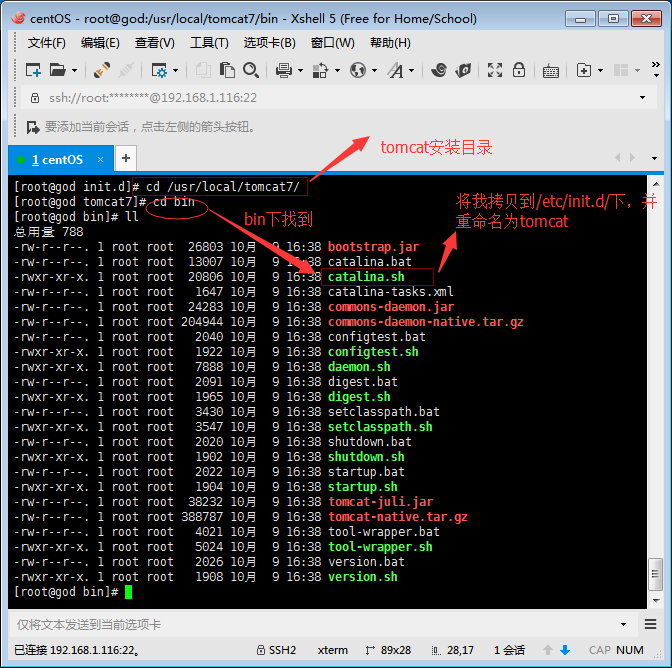

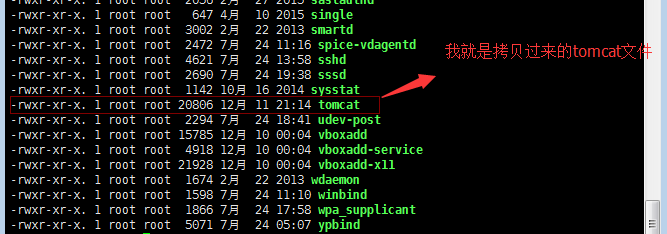
编辑文件
文件拷贝完成后,对tomcat文件进行编辑,vim tomcat打开tomcat文件,并按i进行插入编辑,如下图,编辑完成后保存退出。
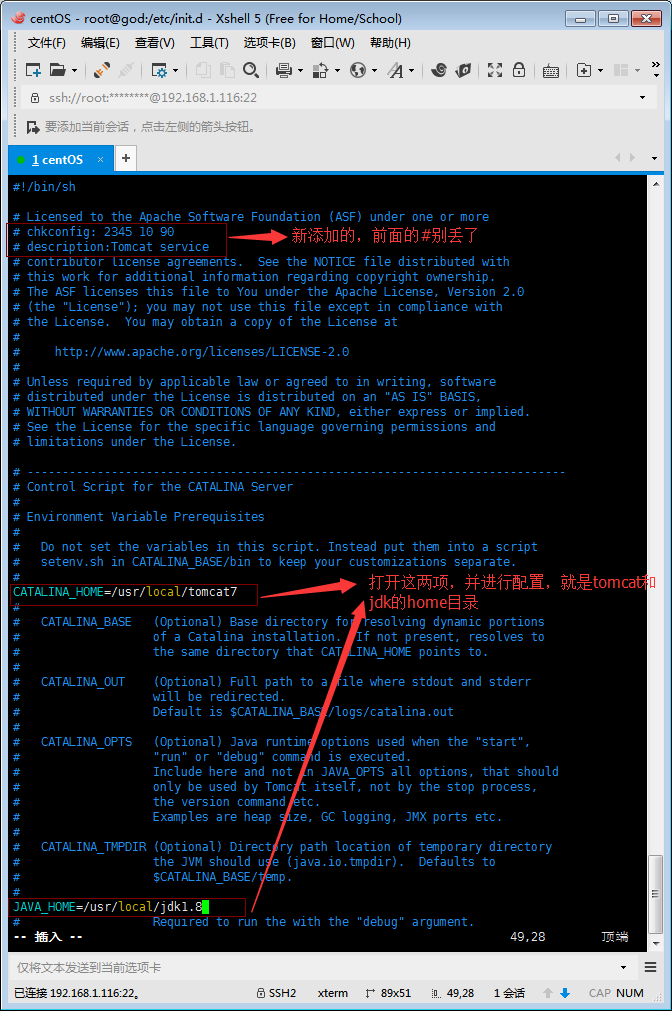
添加tomcat为系统服务
未添加tomcat为系统服务之前,查看系统服务chkconfig --list,发现并没有tomcat服务,如下图
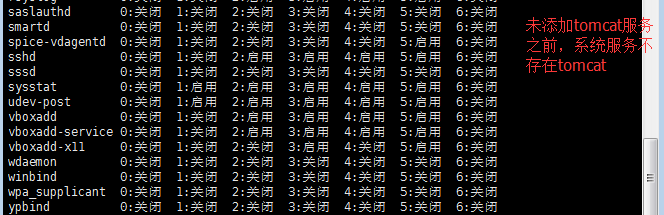
添加文件可执行权限,然后添加tomcat为系统服务,如下图

执行命令chkconfig --list,如下图
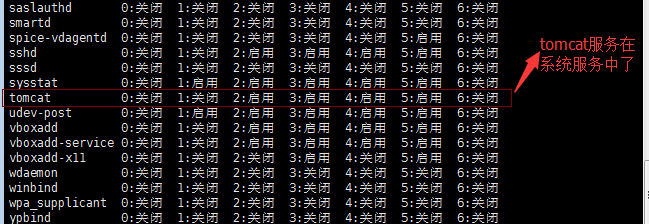
启动和关闭服务
启动服务,并用浏览器访问,如下图
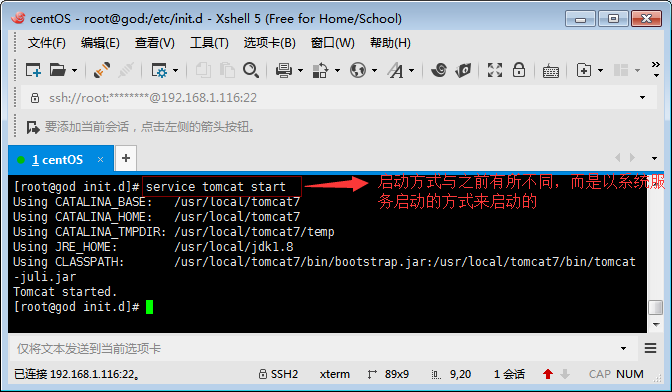
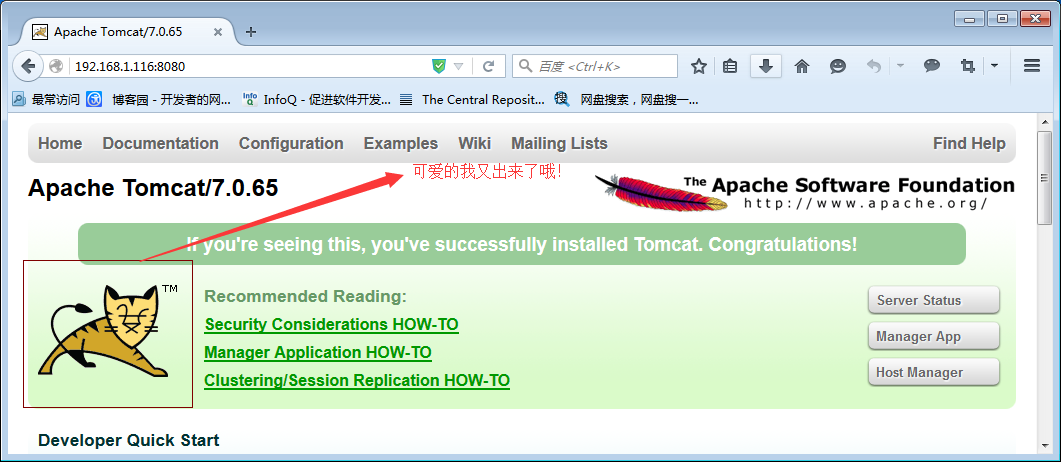
关闭服务,与关闭其他的系统服务一样,如下图
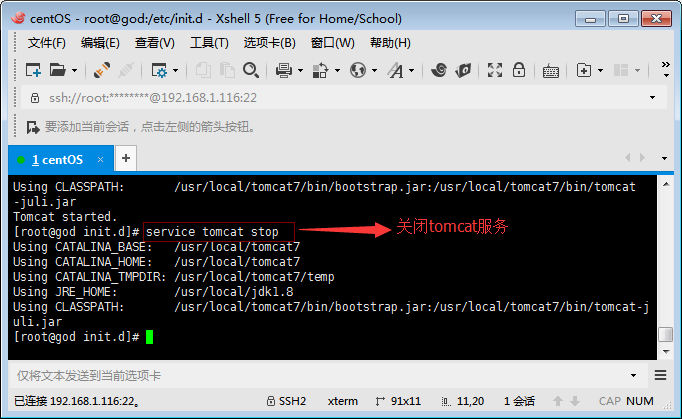
设置成系统自启动服务
设置tomcat服务随系统启动而自启动
直接在/etc/rc.local文件最后添加语句/usr/local/tomcat7/bin/startup.sh,重启系统,运行ps -ef|grep java,出现如下信息,则说明tomcat服务自启动了!

当然tomcat设置自启动,重启系统后,最直白验证tomcat启动了的方式其实是直接访问tomcat猫就可以了,出现如下可爱的猫,那么tomcat随系统自启动了!
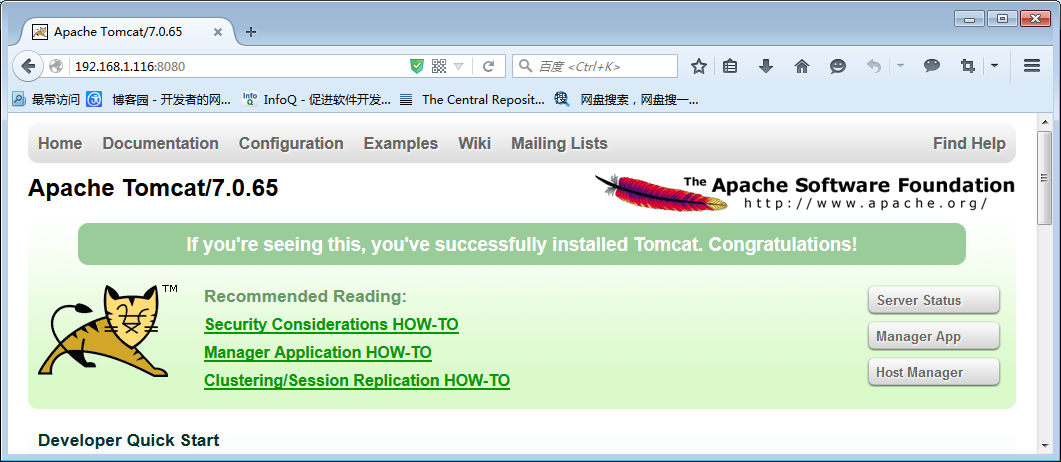
关闭tomcat服务,运行ps -ef|grep java,如下图
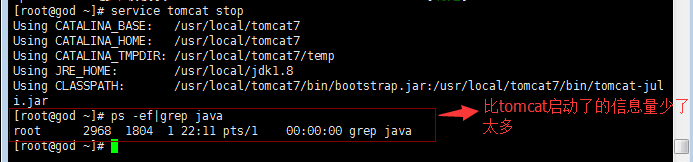
总结
配置没什么难的,只要注意一些细节问题就可以了;希望大家也顺利配置成功!
个人不太习惯tomcat自启动,比较习惯以service的方式来启动和关闭tomcat服务;个人习惯,全凭各自喜好配置,大家按自己的习惯来配置就行了!
如若不想tomcat自启动,仅是使用service命令来管理tomcat的话,那么用命令chkconfig --del tomcat从系统服务中移除tomcat服务就可以了。







 本文介绍如何在CentOS系统中将Tomcat应用设置为系统服务,包括配置步骤和服务管理命令。通过这种方式,可以更加便捷地启动和停止Tomcat服务。
本文介绍如何在CentOS系统中将Tomcat应用设置为系统服务,包括配置步骤和服务管理命令。通过这种方式,可以更加便捷地启动和停止Tomcat服务。
















 966
966

 被折叠的 条评论
为什么被折叠?
被折叠的 条评论
为什么被折叠?








